在Windows 11系统中遇到图片无法打开时应该如何解决
来源:番茄系统家园
时间:2024-04-24 11:09:26 177浏览 收藏
你在学习文章相关的知识吗?本文《在Windows 11系统中遇到图片无法打开时应该如何解决》,主要介绍的内容就涉及到,如果你想提升自己的开发能力,就不要错过这篇文章,大家要知道编程理论基础和实战操作都是不可或缺的哦!
在使用Windows 11操作系统的过程中,有时可能会遇到图片文件无法正常打开的情况,这对于日常浏览、编辑或分享图片造成了不小的困扰。导致这一问题的原因多样,可能是图片文件本身存在问题,或者是系统默认图片查看器设置不当,亦或是相关软件组件缺失或损坏等。为帮助您快速解决这一问题,下面将带来详细的解决方案,一起来看看吧。
解决方法
1、点击左下角任务栏中的"开始",选择选项列表中的"设置"。
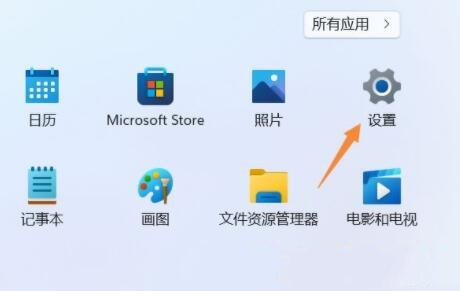
2、进入到新的界面后,点击左侧栏中的"应用",随后点击右侧中的"应用和功能"选项。
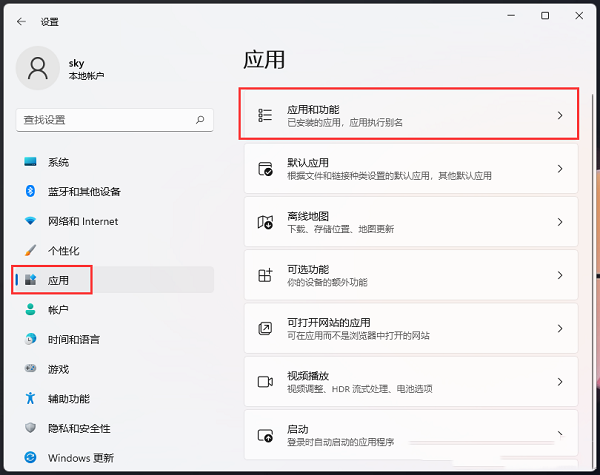
3、然后找到"照片",点击其右侧的三个点图标,选择列表中的"高级选项"。
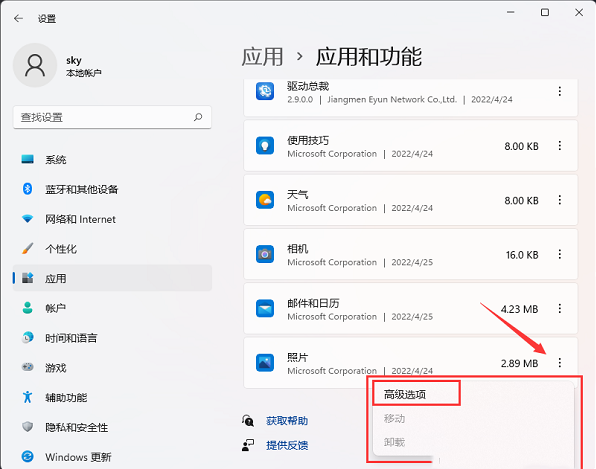
4、最后点击其中的"修复"按钮即可。
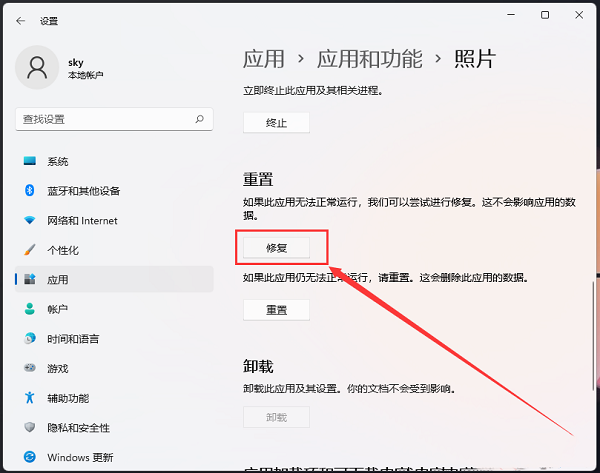
扩展阅读
| 系统问题 | |||
| 操作延迟高 | 桌面频繁刷新解决方法 | 只能打英文不能打字 | 查看电池损耗百分比 |
| 无法调整屏幕亮度 | 苹果重装系统win10 | 格式化重装系统 | win11电脑变慢 |
| 重装系统win11 | 服务器未响应修复 | 重装win11系统 | 开机屏闪介绍方法 |
| 删除win11控制面板 | win11电脑慢的解决方法 | win11一键重装教程 | win10重装系统 |
| 系统托盘区域错误解决 | 两个系统切换 | win8系统重装 | 美式键盘删除 |
| 任务栏故障 | 关机按钮消失 | 系统中文语言切换 | 电脑图标不显示 |
| exe文件属性没有兼容性 | 提示文件系统错误-1073740771 | 重建索引 | 记事本打开无响应卡顿 |
| 远程连接失败 | wifi图标消失 | 截图快捷键没反应 | 前面板耳机插孔没声音 |
| 账号锁定不能登录 | saerhdlr.dll文件损坏 | ogg.dll丢失报错 | |
声明:本文转载于:番茄系统家园 如有侵犯,请联系study_golang@163.com删除
相关阅读
更多>
-
501 收藏
-
501 收藏
-
501 收藏
-
501 收藏
-
501 收藏
最新阅读
更多>
-
111 收藏
-
300 收藏
-
244 收藏
-
378 收藏
-
309 收藏
-
167 收藏
-
100 收藏
-
116 收藏
-
375 收藏
-
466 收藏
-
122 收藏
-
411 收藏
课程推荐
更多>
-

- 前端进阶之JavaScript设计模式
- 设计模式是开发人员在软件开发过程中面临一般问题时的解决方案,代表了最佳的实践。本课程的主打内容包括JS常见设计模式以及具体应用场景,打造一站式知识长龙服务,适合有JS基础的同学学习。
- 立即学习 543次学习
-

- GO语言核心编程课程
- 本课程采用真实案例,全面具体可落地,从理论到实践,一步一步将GO核心编程技术、编程思想、底层实现融会贯通,使学习者贴近时代脉搏,做IT互联网时代的弄潮儿。
- 立即学习 516次学习
-

- 简单聊聊mysql8与网络通信
- 如有问题加微信:Le-studyg;在课程中,我们将首先介绍MySQL8的新特性,包括性能优化、安全增强、新数据类型等,帮助学生快速熟悉MySQL8的最新功能。接着,我们将深入解析MySQL的网络通信机制,包括协议、连接管理、数据传输等,让
- 立即学习 500次学习
-

- JavaScript正则表达式基础与实战
- 在任何一门编程语言中,正则表达式,都是一项重要的知识,它提供了高效的字符串匹配与捕获机制,可以极大的简化程序设计。
- 立即学习 487次学习
-

- 从零制作响应式网站—Grid布局
- 本系列教程将展示从零制作一个假想的网络科技公司官网,分为导航,轮播,关于我们,成功案例,服务流程,团队介绍,数据部分,公司动态,底部信息等内容区块。网站整体采用CSSGrid布局,支持响应式,有流畅过渡和展现动画。
- 立即学习 485次学习
